La fel ca în Photoshop pentru a face textul din imaginea de rapid cu mâinile lor
Acest articol voi dedica tema în Photoshop pentru a face textul din imagine și va oferi câteva recomandări utile care prompte cum se traduce ideea într-o adevărată operă de artă.

Ei bine, să începem?
Câteva cuvinte despre alegerea imagini
Dar cum să găsească o fotografie on-line dimensiunea optima bun, dar încă o calitate acceptabilă. Vă recomandăm să plătească mai întâi atenție la imaginea de fundal pentru desktop. Ele sunt uneori mai bune decât tot ce poate oferi un motor de căutare.
Când vine vorba de crearea unei linii, atunci vă sugerez să luați nu doar fotografii, si textura. Textul dvs. va arata spectaculos, elegant si prezentabil. Acum, veți vedea.
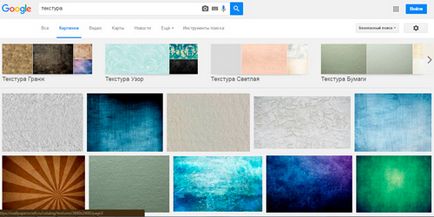
Încă un lucru - descărcare. Nu doar se confruntă cu această eroare. Cum se încarcă imaginile de pe PC-ul? Pentru a face acest lucru, nu aveți nevoie pentru a deschide imaginea într-o filă nouă sau căutați-l pe site. Doar deschide o schiță într-un motor de căutare.
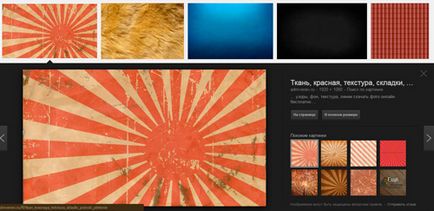
Ei bine, dacă aveți nevoie de o fotografie, dar într-adevăr se tem de persecuție prin lege, puteți vedea textura de pe site-ul Photoshop-maestru. Apropo, aici puteți găsi nu numai textura liberă, dar, de asemenea, fonturi, cadre, perii, degradeuri, modele, stiluri, și multe lucruri care va pompa Photoshop-ul.
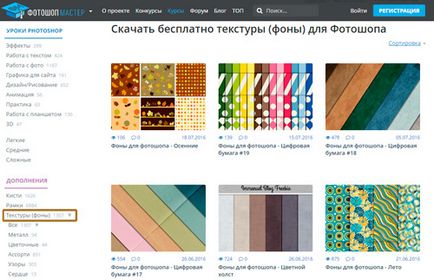
Cu acest tip de inchipuit. Acum să trecem la impunerea.
Cum de a crea un text
Primul lucru pe care trebuie să deschideți piesa de prelucrat. Deschideți imaginea în Photoshop.
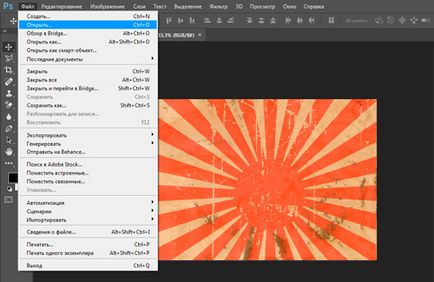
Alegeti instrumentul „Text“ și fontul în partea de sus a ecranului. Ți-am spus deja cum să introduceți text în imagine într-un cuvânt și Photoshop. Cu asta, cred, ar trebui să apară problemele. Efectuați setările necesare, faceți clic oriunde și scrie.
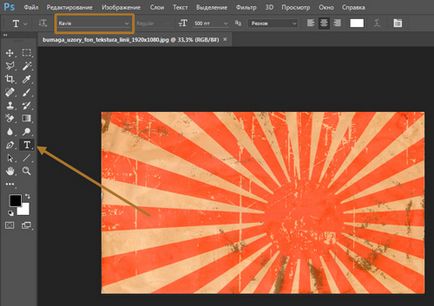
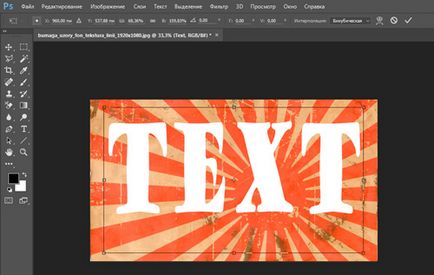
Acum, avem nevoie pentru a muta stratul cu fundalul pe text. Nu se poate face acest lucru până când stratul de jos este blocat. Pur și simplu faceți clic pe lacăt în fața fundal, pentru ao deschide pentru editare.
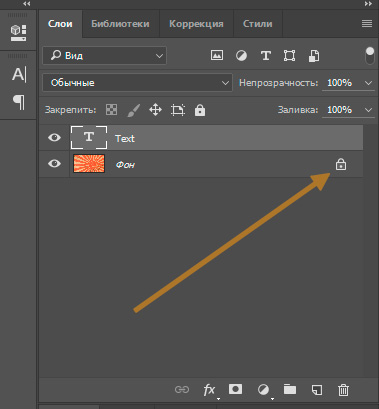
Apoi, mutați stratul de tip șoarece.
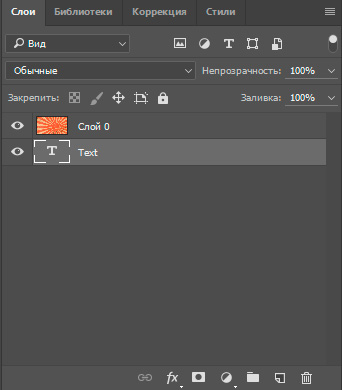
Mențineți apăsată tasta Alt și plasați cursorul între cele două straturi. Ea trebuie să se schimbe vizual. Faceți clic pe butonul din stânga al mouse-ului.

Ați creat o mască strat. Totul este aproape gata. Rămâne doar pentru a adăuga fundal. Crearea unui nou strat cu o combinație de taste Ctrl + N + Shiht strat, sau butonul din meniu.
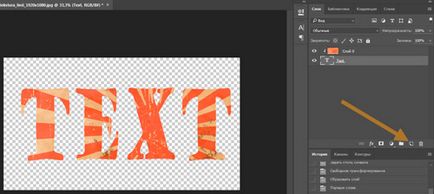
Puneți-l sub textul.
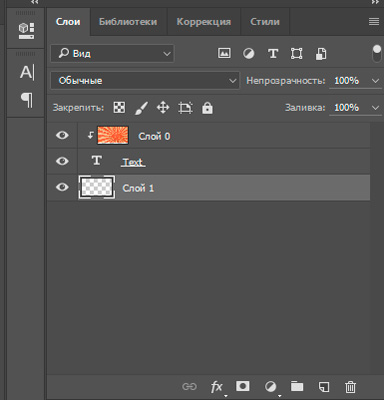
Pentru o bună măsură, voi adăuga gradient de frumusețe. Dacă doriți să învățați cum să lucreze cu gradienți profesional. citit un articol despre el pe blog-ul meu.
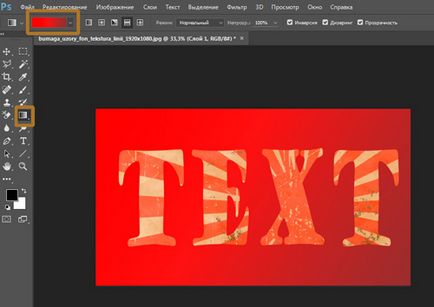
Rămâne doar pentru a adăuga o umbră. Am deschis opțiunile de amestecare și selectați aceeași funcție.
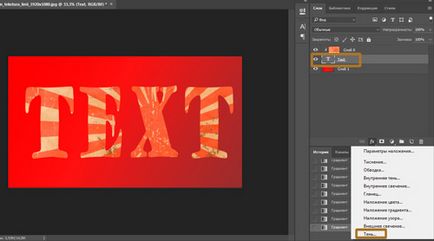
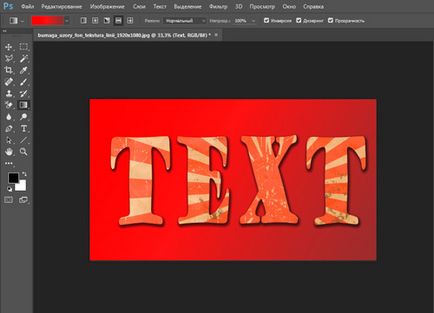
Dacă aveți dorința de a învăța cum să să funcționeze corect și profesional în Photoshop, face web design sau doar a crea proiecte impresionante pentru ei înșiși. Vă pot consilia cu privire la cursul „colaje Magic“ de pe același site, despre care am vorbit deja astăzi Photoshop maestru.

Această imagine vezi mai sus - este, de asemenea, un colaj. Compus elemente aparent fără legătură într-o singură compoziție. Datorită cursurile pe care le înveți să faci bine. Vei avea toate informațiile necesare, va trebui doar să viseze și să se gândească cum să pună în aplicare în practică de risc pentru a perfecționa abilitățile lor.
Cine știe, poate că următorul pas este de a crea un web design: site-uri, logo-uri, sau doar imagini spectaculoase pe care le poate da prietenilor tăi pentru sărbători. Vă doresc mult noroc în eforturile dumneavoastră.
Până când ne vom întâlni din nou, și noroc.